这篇文章主要为大家展示了“win10系统如何实现窗口自定义调整”,内容简而易懂,条理清晰,希望能够帮助大家解决疑惑,下面让小编带领大家一起研究并学习一下“win10系统如何实现窗口自定义调整”这篇文章吧。按win+r打开运行窗口,输入reg
这篇文章主要为大家展示了“win10系统如何实现窗口自定义调整”,内容简而易懂,条理清晰,希望能够帮助大家解决疑惑,下面让小编带领大家一起研究并学习一下“win10系统如何实现窗口自定义调整”这篇文章吧。
按win+r打开运行窗口,输入regedit,回车打开注册表编辑器。
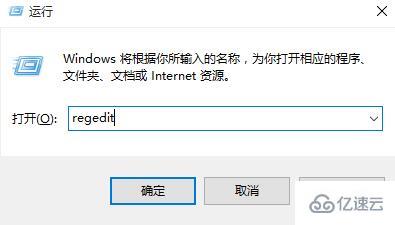
然后依次展开:HKEY_CURRENT_USER\Control Panel\Desktop\WindowMetrics。
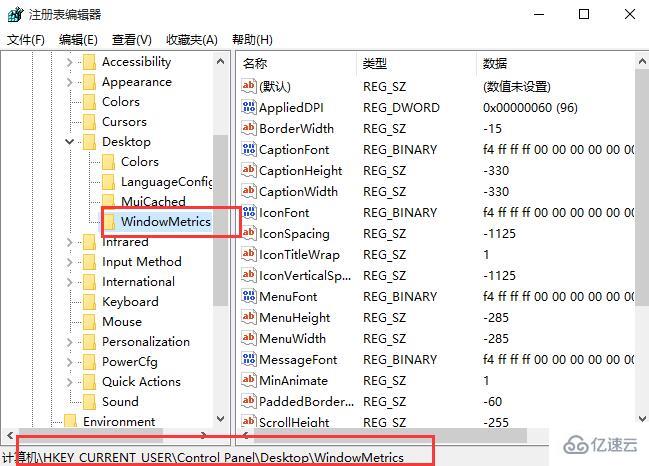
在右侧找到并打开CaptionHeight,它表示窗口标题栏的高度,其值计算方法为:-15*期望高度(像素)。比如,希望窗口标 题栏高度为20,那么其值应该为-15*18=-300。
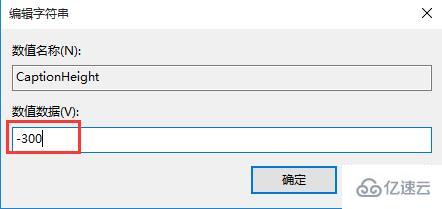
以上是“win10系统如何实现窗口自定义调整”这篇文章的所有内容,感谢各位的阅读!相信大家都有了一定的了解,希望分享的内容对大家有所帮助,如果还想学习更多知识,欢迎关注编程网操作系统频道!
--结束END--
本文标题: win10系统如何实现窗口自定义调整
本文链接: https://lsjlt.com/news/317962.html(转载时请注明来源链接)
有问题或投稿请发送至: 邮箱/279061341@qq.com QQ/279061341
2024-03-01
2024-03-01
2024-03-01
2024-03-01
2024-03-01
2024-02-29
2024-02-29
2024-02-29
2024-02-29
2024-02-29
回答
回答
回答
回答
回答
回答
回答
回答
回答
回答
0